Supporto per lingue aggiuntive per l’Assistente IA
L’Assistente IA ora supporta i documenti in spagnolo, italiano e portoghese, oltre all’inglese, francese e tedesco.Ulteriori informazioni sulle funzioni basate sull’IA generativa in Adobe Acrobat e Acrobat Reader.
Categorie intuitive nell’Assistente IA per gli utenti che hanno dato il consenso
Il pannello Assistente IA ora organizza le domande suggerite in tre categorie:
- Comprendi: per ottenere riepiloghi, spiegazioni e punti chiave.
- Analizza: per analizzare il documento e valutarne l’impatto
- Genera: per creare una bozza dei contenuti o migliorarli in base al documento
La revisione dei documenti basata su categorie consente di navigare in modo efficace tra volumi elevati di informazioni. Può aiutare a comprenderne il contenuto, analizzarne le implicazioni o generare contenuti migliorati. Questo approccio mirato ottimizza il tempo e migliora l’esperienza utente.
Le categorie intuitive sono disponibili per gli utenti che hanno accettato i termini e le condizioni per l’utilizzo dell’Assistente IA.
Questa funzionalità verrà introdotta in fasi. Potrebbe non essere ancora disponibile per tutti.
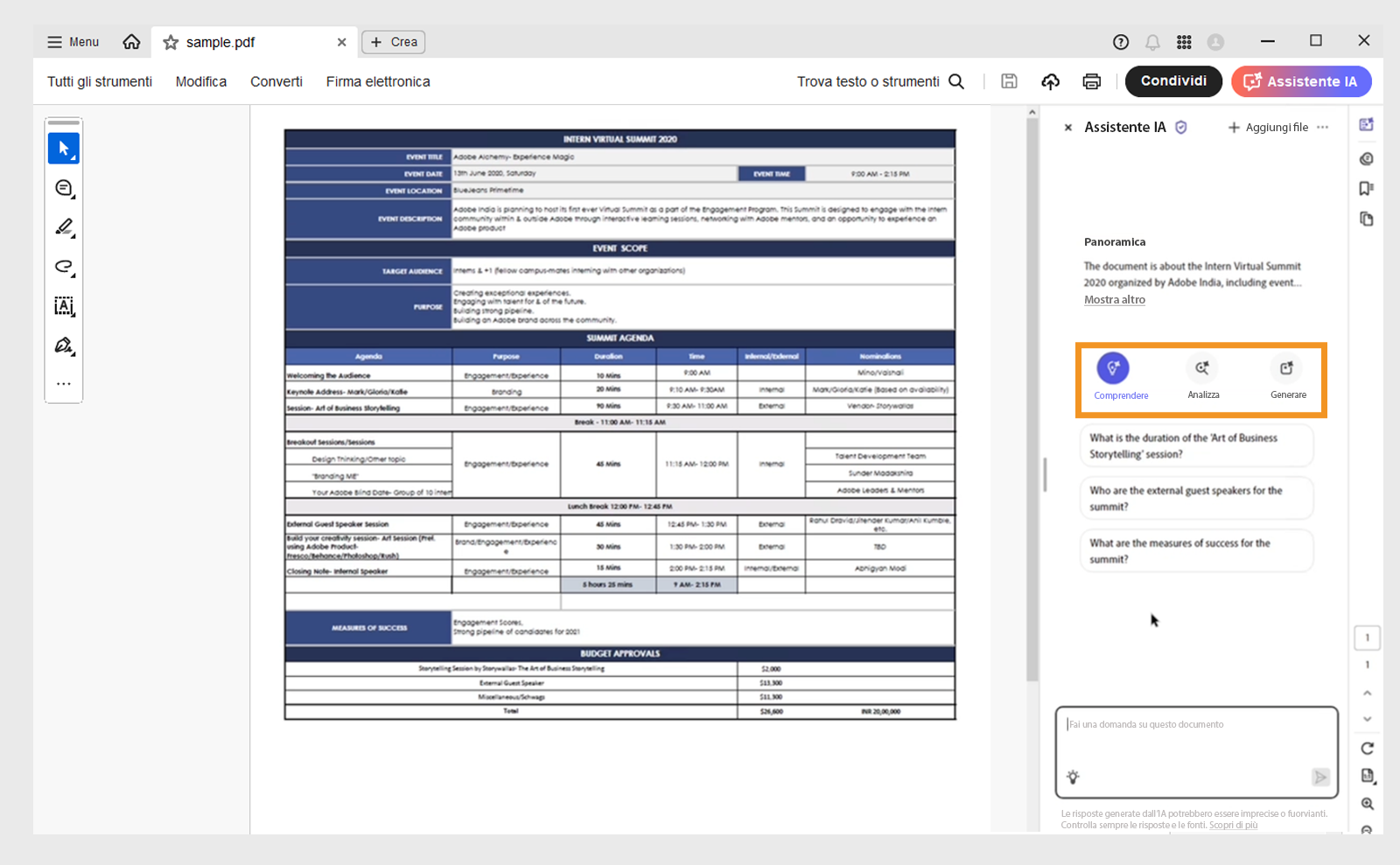
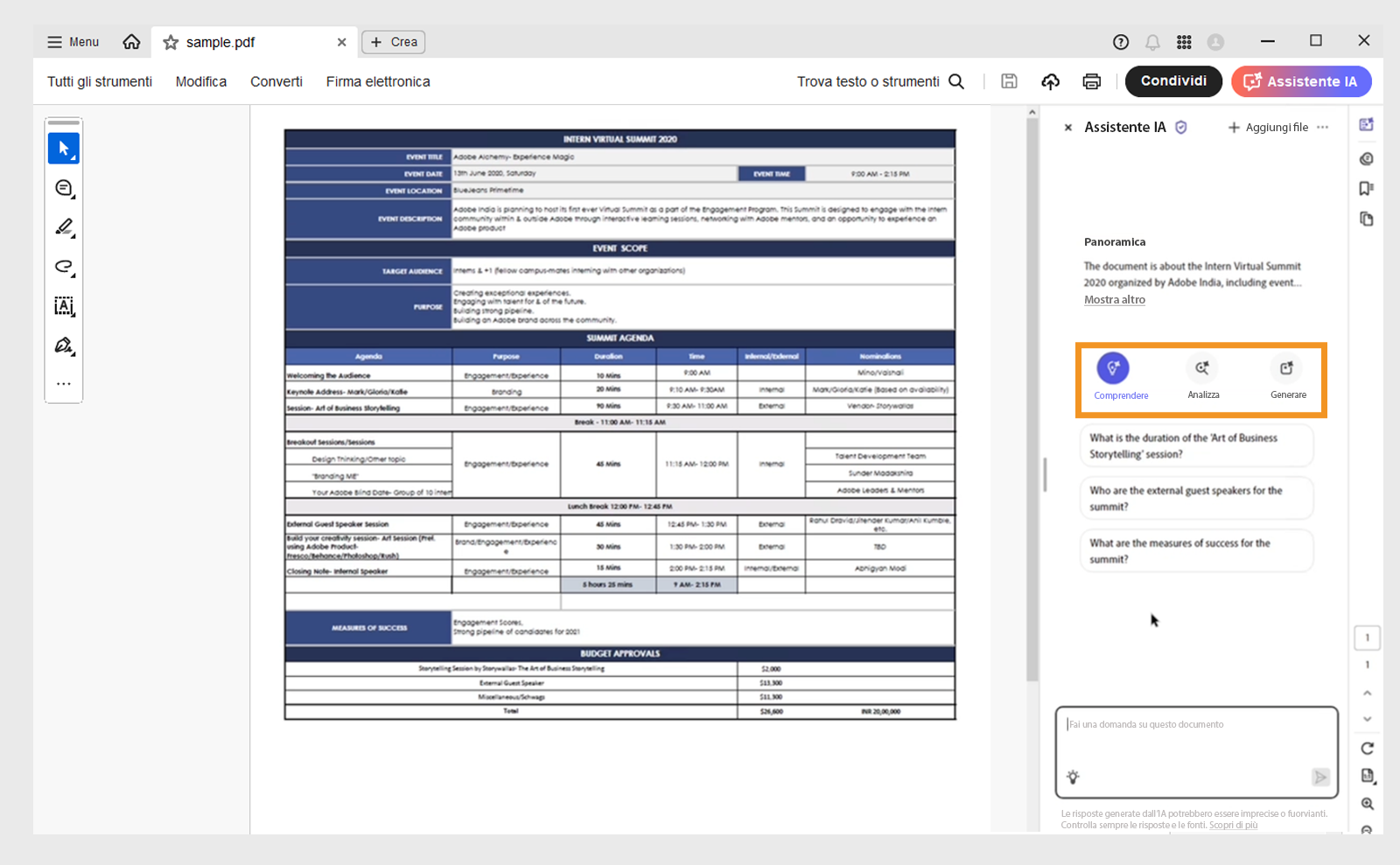
Supporto per la ricerca basata sull’intelligenza artificiale
La barra degli strumenti Trova offre ora una funzionalità migliorata per ottimizzare l’esperienza con l’Assistente IA.
- Quando viene eseguita la ricerca di parole chiave, è possibile visualizzare le corrispondenze esatte, le parole correlate e i suggerimenti dell’Assistente IA.
- Se le parole chiave non corrispondono esattamente ma viene trovata una parola correlata, si riceveranno suggerimenti contestuali che utilizzano il termine correlato.
- Inoltre, se le parole chiave e i termini corrispondenti non vengono trovati, sarà possibile visualizzare alcune domande e suggerimenti correlati che aiuteranno a trovare le informazioni rilevanti. Questi aggiornamenti sono progettati per agevolare la ricerca e usufruire pienamente delle funzionalità dell’Assistente IA.
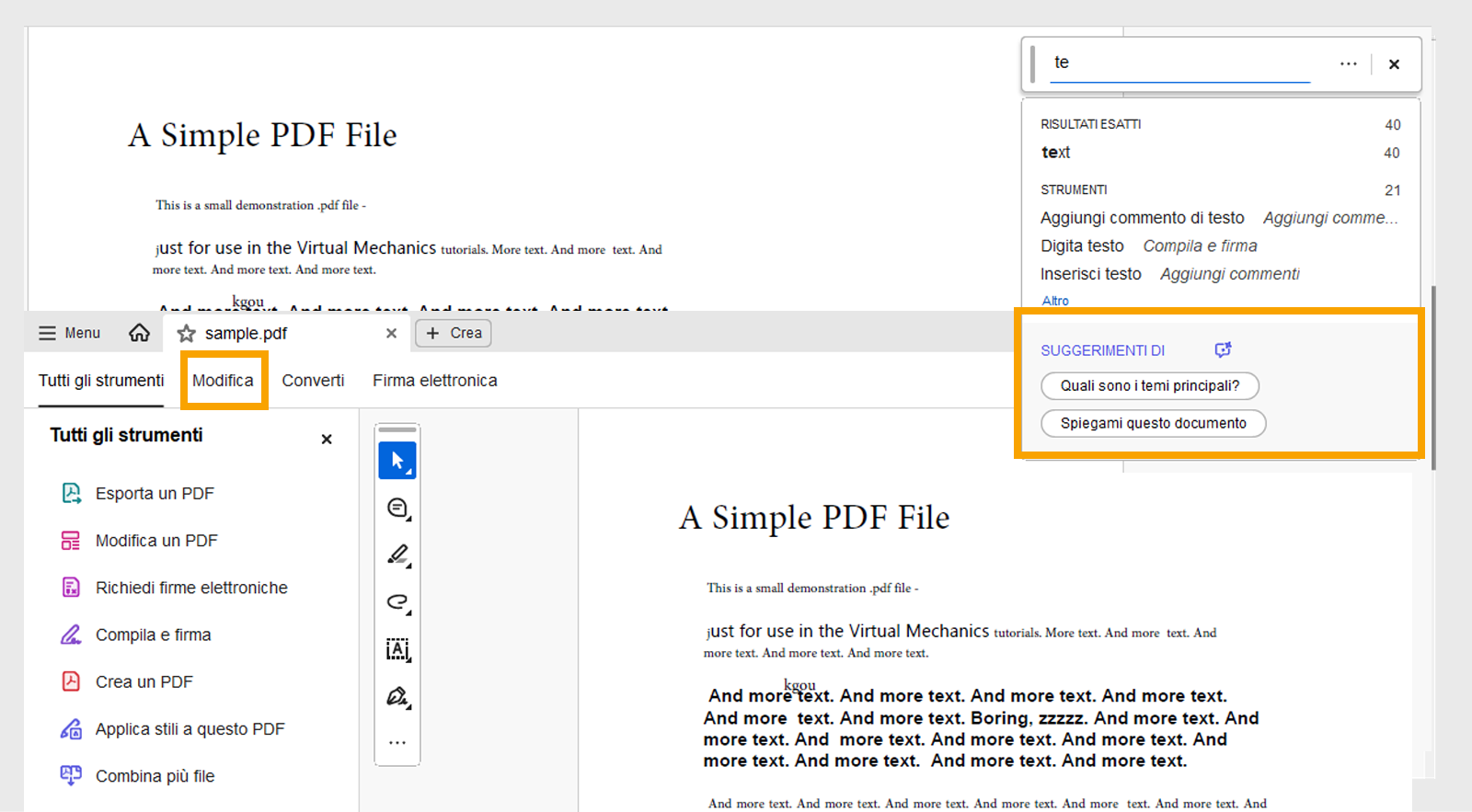
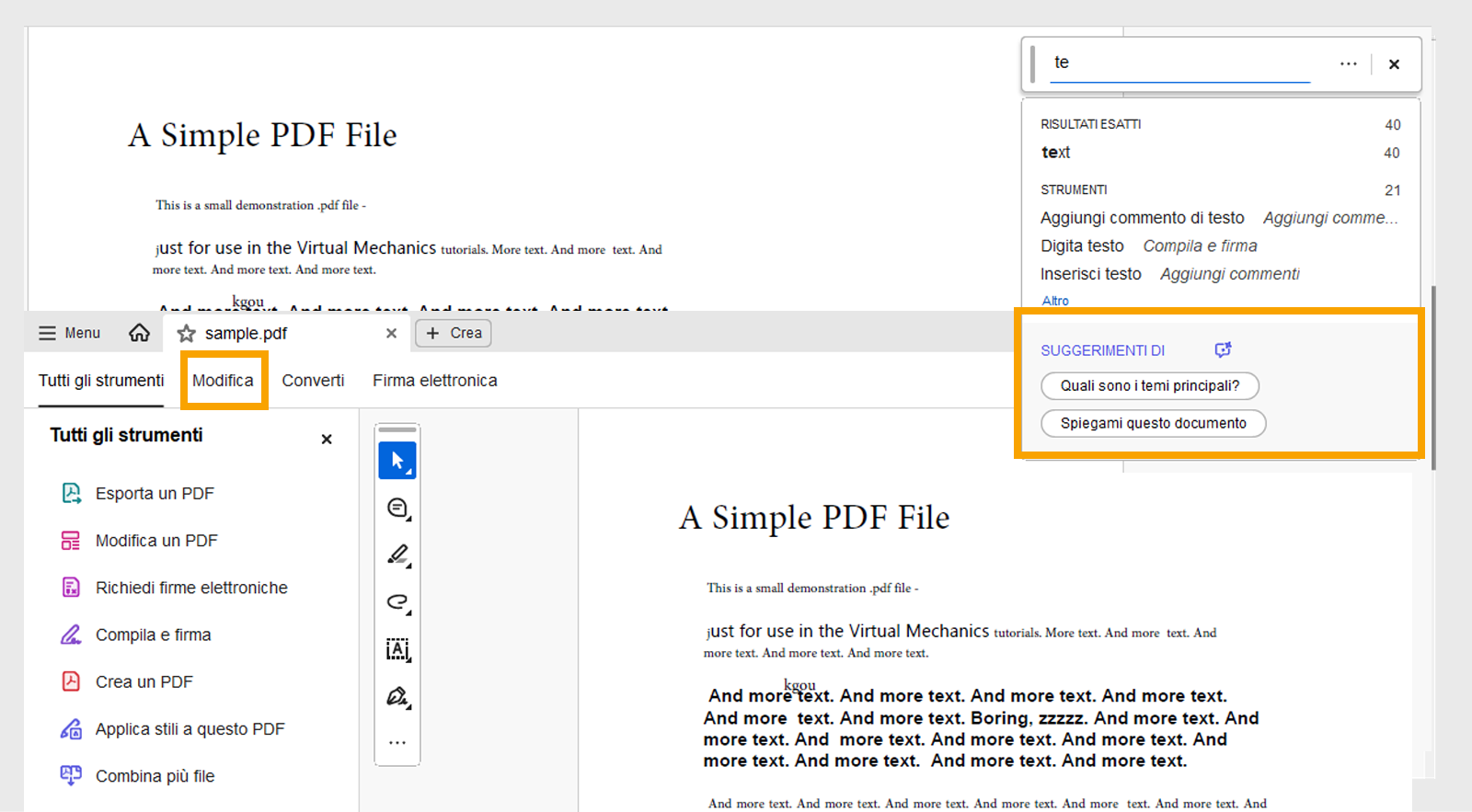
Supporto migliorato per la modifica di più documenti
L’Assistente IA ora offre un supporto migliorato per la gestione di più documenti.
- Suggerimenti contestuali per l’utilizzo di più documenti: se hai più schede aperte o passi spesso da un documento all’altro, il pannello Assistente IA presenta dei prompt per provare le funzioni relative all’utilizzo di più documenti. In tal modo sarà più facile gestire e utilizzare diversi documenti. Ad esempio, viene richiesto di aprire e aggiungere più file alla chat per analizzarli e ottenere informazioni approfondite.
- Scheda delle chat sulla pagina Home: una nuova scheda Chat sulla pagina Home consente di accedere facilmente alle conversazioni precedenti con l’Assistente IA. Questa scheda consente di rivedere le chat precedenti, rimanere connessi e ottenere di più dalle interazioni. È possibile selezionare e aprire un documento in cui è stato precedentemente utilizzato l’Assistente IA, visualizzare l’intera cronologia della chat e qualsiasi relativa domanda di approfondimento. È anche possibile selezionare ed eliminare chat specifiche.
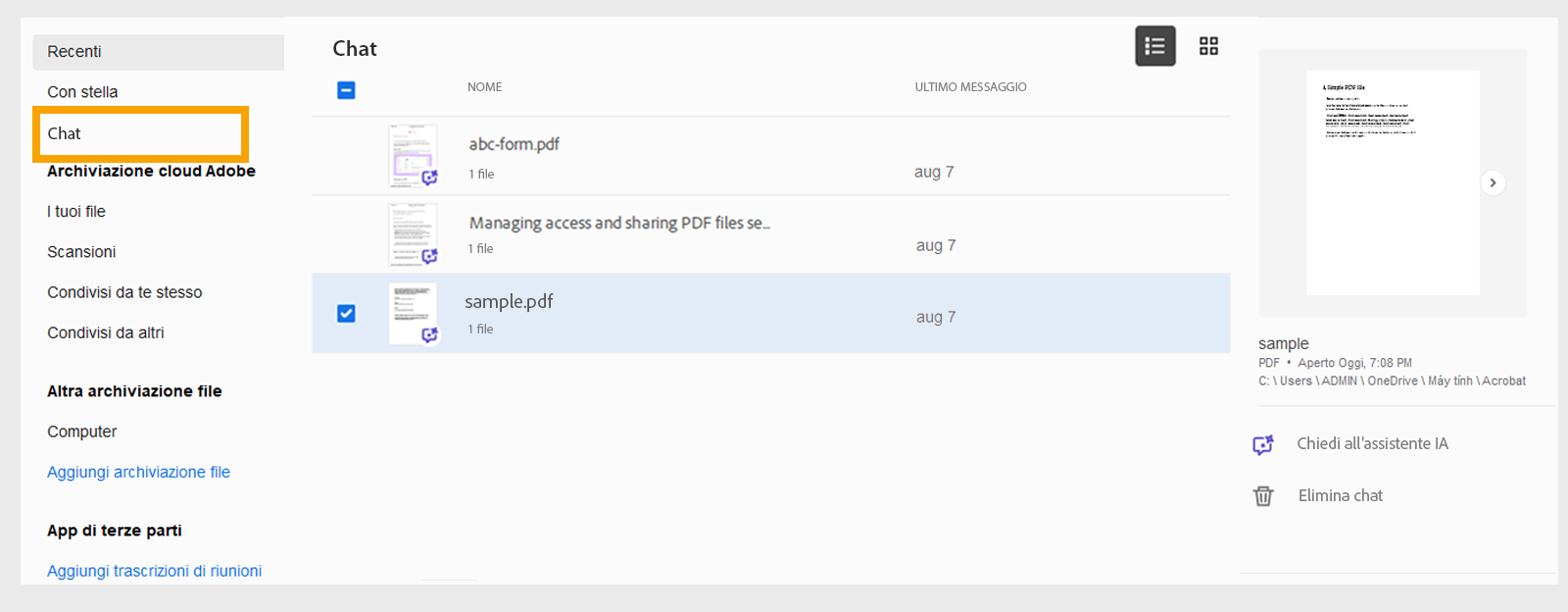
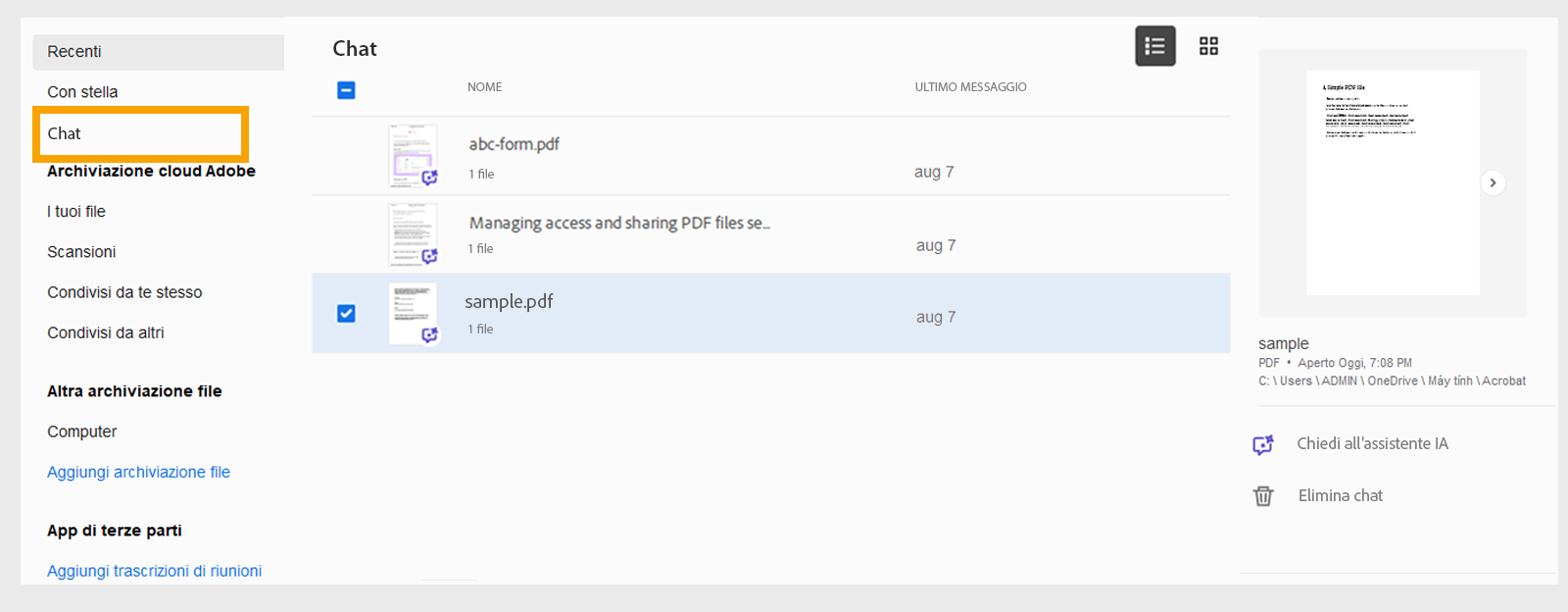
Miglioramenti per il riquadro di testo o immagine
- Modifica più riquadri: quando si modificano più riquadri di testo o immagine, vengono applicate proprietà coerenti.
- Viene visualizzato Più font se sono presenti nomi di font diversi.
- Viene vsualizzato un punto interrogativo “?” se sono presenti dimensioni di font e spaziature diverse.
- I font apice/pedice restano disabilitati.
- Miglioramenti dell’interfaccia utente: il menu di scelta rapida delle immagini è stato riposizionato per una migliore visualizzazione. Passando il cursore su elementi modificabili, vengono visualizzate linee di colore blu.Un punto interrogativo viene visualizzato in presenza di più colori di font nel tema scuro.
- Contorni uniformi: i contorni dei riquadri di testo o immagine interni cambiano da tratteggiati assumendo un colore blu uniforme quando vengono selezionati più riquadri, rendendoli più intuitivi.
Questa funzionalità verrà introdotta in fasi. Potrebbe non essere ancora disponibile per tutti.
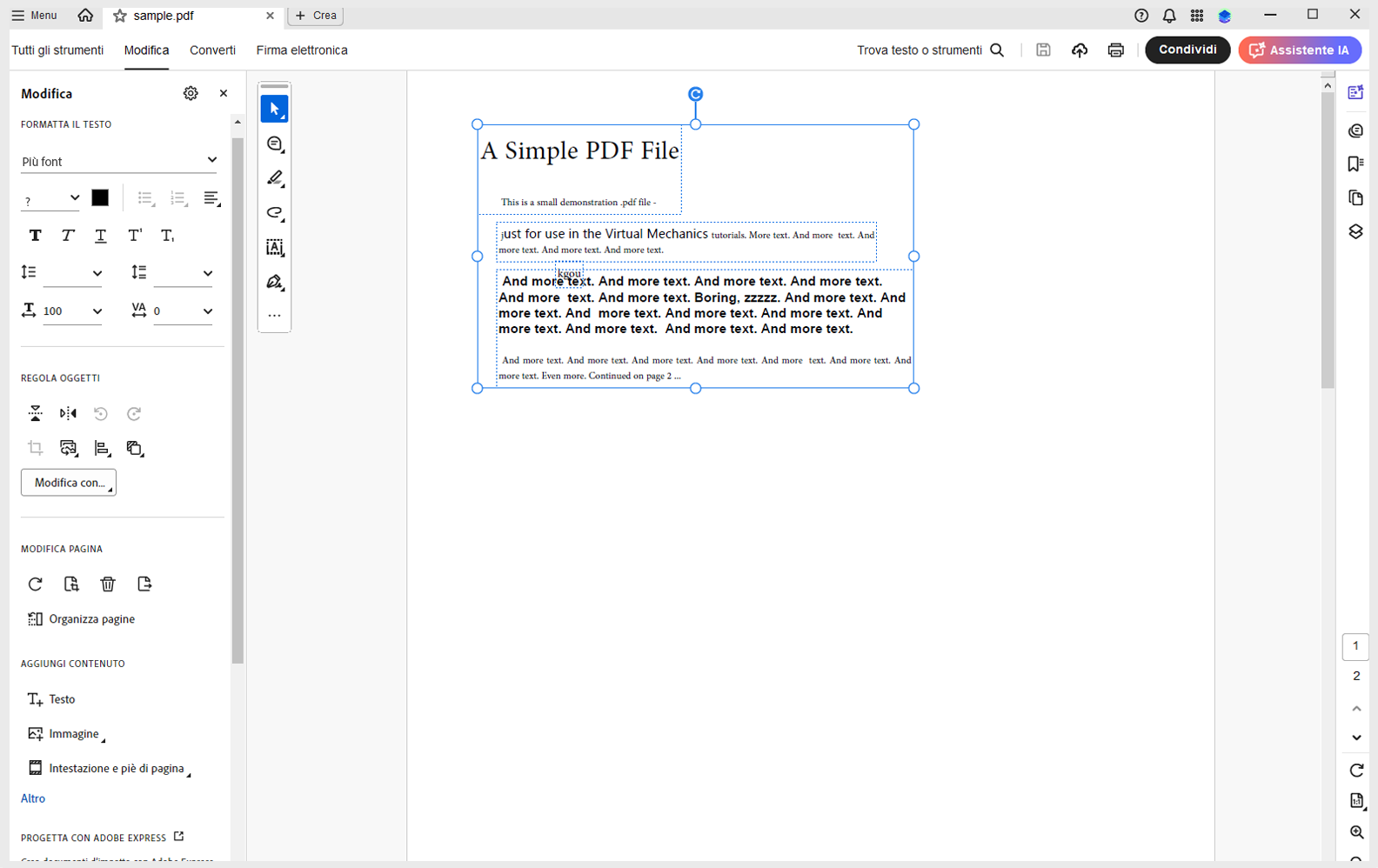
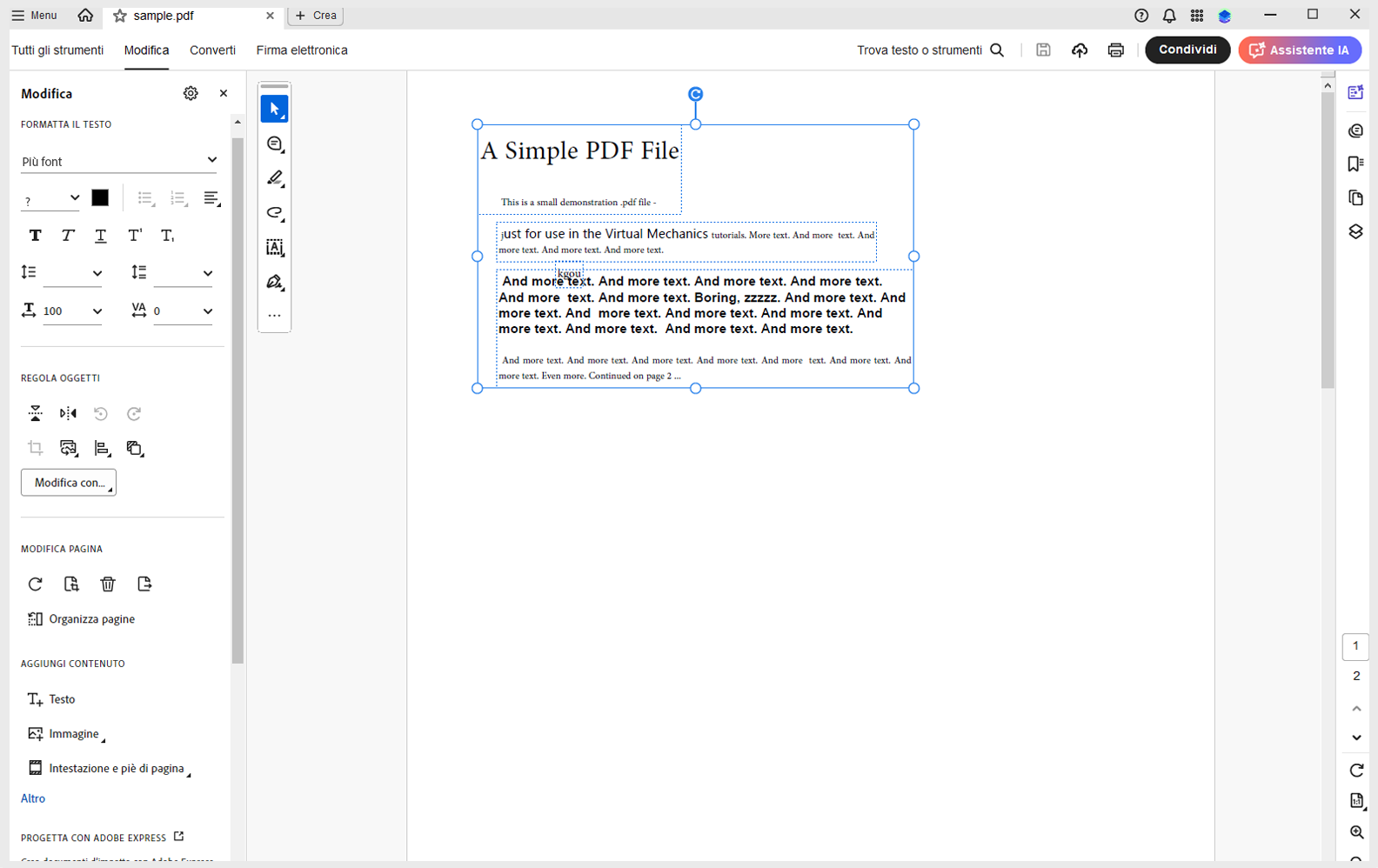
Estensione della guida in-app per ulteriori strumenti
Acrobat ora include la guida in-app per cinque strumenti aggiuntivi: Assistente IA, Riepilogo, Commenti, Condividi e Redigi. Questa estensione della guida in-app offre direttamente un supporto e una guida più completi all’interno del prodotto. L’accesso viene effettuato mediante l’icona Guida nel pannello Assistente IA. È possibile visualizzare rapidamente articoli e video correlati o consultare i tutorial.
Questa guida in-app migliora l’esperienza e la produttività rendendo il supporto facilmente accessibile e agevolando la comprensione e il pieno utilizzo di queste funzioni.
Guida contestuale per la modifica dei documenti
Acrobat ora offre una guida in-app contestuale per lo strumento Modifica. Quando viene aperto un file in modalità di modifica, viene visualizzata una guida contestuale. Selezionare il pulsante Leggi articolo nella guida contestuale per aprire l’articolo appropriato in una finestra separata. La guida contestuale fornisce le informazioni necessarie per modificare i documenti in modo efficace.
Questa funzione è disponibile solo per i nuovi utenti.
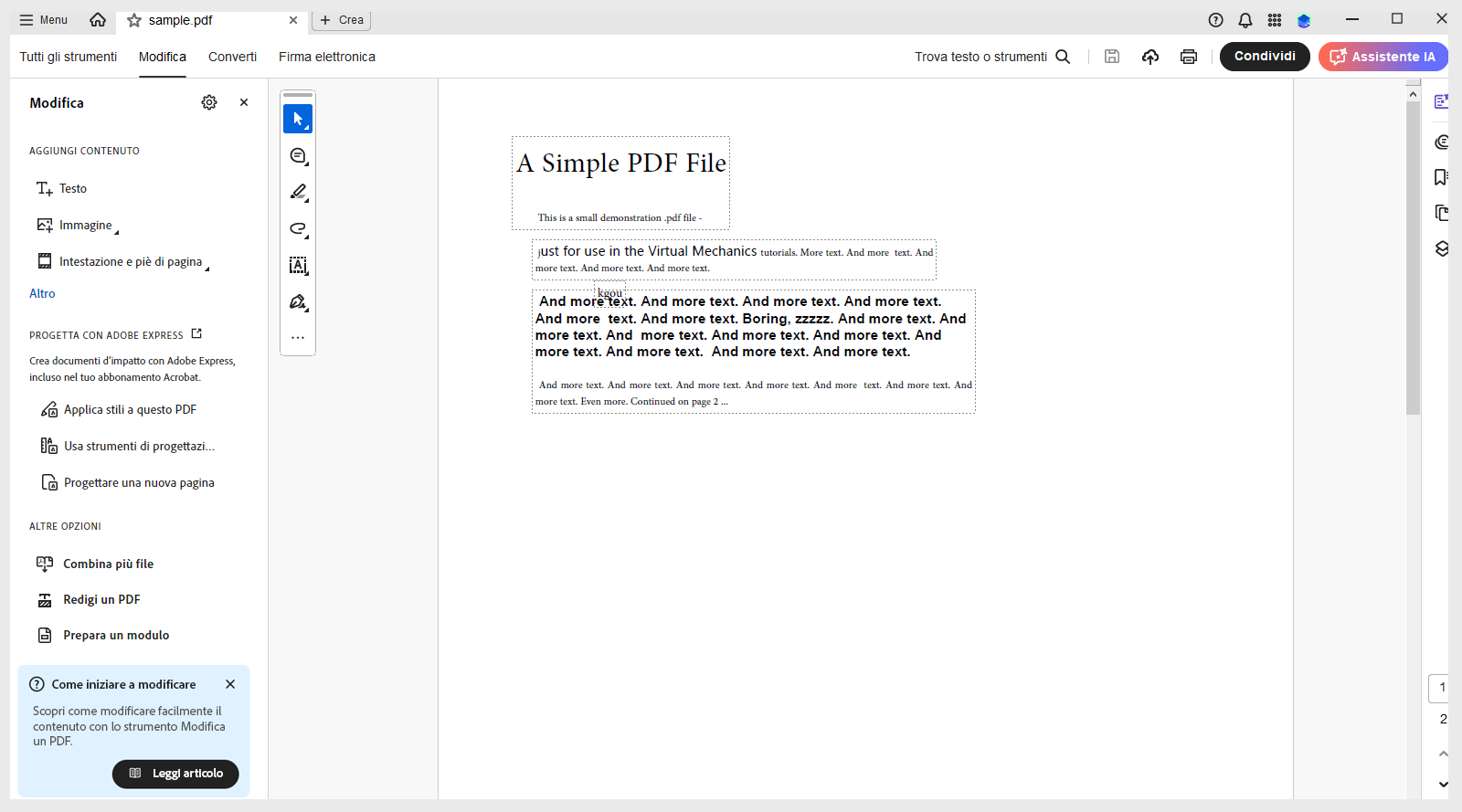
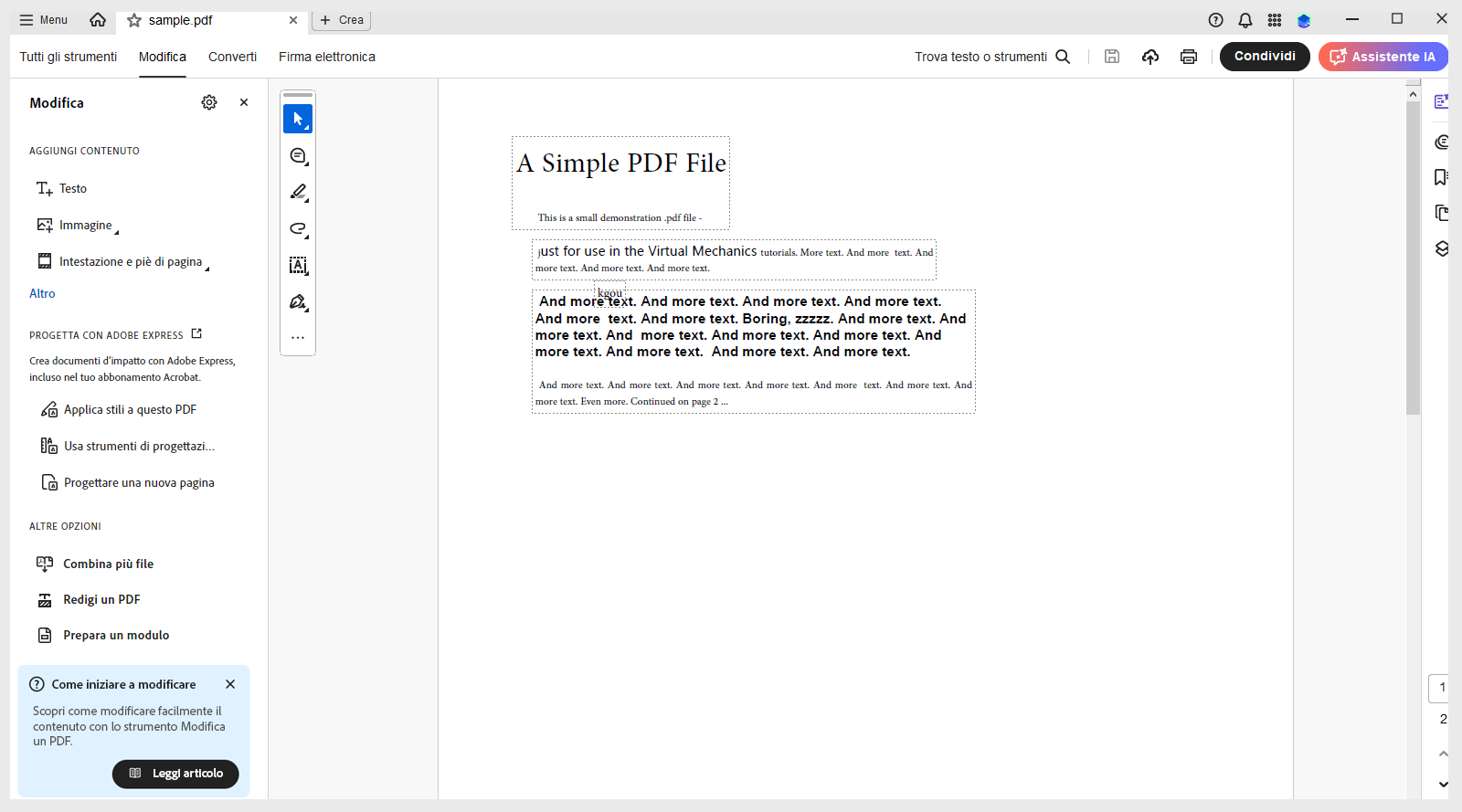
Miglioramenti del portfolio PDF
Ora è possibile visualizzare in anteprima i file PDF direttamente all’interno del portfolio, senza aprirli separatamente. Selezionare l’elemento del file nell’elenco e nel riquadro di anteprima verrà visualizzato il contenuto del PDF. È possibile spostarsi tra le pagine nell’anteprima ed ingrandirle o ridurle tramite lo zoom.
Inoltre, le opzioni per l’aggiunta di file e cartelle sono state aggiunte al centro della barra superiore, consentendo di accedere con un solo clic per aggiungere più file al portfolio. Tali miglioramenti agevolano e velocizzano la visualizzazione e la gestione dei documenti.
Migliorato il menu di scelta rapida
Acrobat offre ora un menu di scelta rapida rinnovato e migliorato. Il menu aggiornato offre opzioni più pertinenti e contestuali, offrendo un’interfaccia utente migliore. Supporta vari componenti, tra cui sottomenu, testo e descrizioni personalizzati e icone di menu. Il nuovo menu di scelta rapida si adatta a contesti diversi, ad esempio l’assenza di selezione, la selezione di testo e di immagini e include opzioni per tutti gli strumenti, azioni di modifica e conversione.
Rilevamento campo migliorato per la firma nei documenti
Acrobat ha migliorato il rilevamento del campo firma per una maggiore precisione. Per la richiesta di firme elettroniche, la nostra interfaccia ora utilizza una tecnologia avanzata per identificare in modo efficiente i campi della firma nei documenti PDF.
Miglioramenti per l’accessibilità nelle etichette di pagina
Acrobat ha migliorato l’accessibilità della tastiera e della lettura dello schermo per i file con etichette di pagina. Anche la visualizzazione di etichette di pagina grandi sulla barra a destra è stata aggiornata. Ora, i puntini di sospensione vengono visualizzati con il suffisso dell’etichetta della pagina anziché con il prefisso, agevolando la lettura e la navigazione.